Actualizado a: 16 de abril de 2024
Ocasionalmente, en nuestro trabajo o en actividades más personales, nos topamos con archivos comprimidos por delante y tenemos la necesidad de descomprimirlos para seguir trabajando. Los archivos se envían de esta manera para disminuir su tamaño o unir varios.
Cuando hablamos de un archivo comprimido, debemos decir que existen multitud de tipos de archivos, pero lo más normal es trabajar con ZIP y RAR. Este último requiere del archivador RAR para ser usado, sobre todo en MacOS. Y ahí está el fin de este artículo, vamos a ver cómo descomprimir archivos en MacOS.
Cómo reinstalar macOS Catalina en tu Mac
Qué Mac comprar en 2023: Guía para elegir un ordenador Apple
¿Cómo formatear un Mac? Guía paso a paso
¿Cómo descomprimir archivos RAR en Mac?
Lamentablemente las herramientas nativas de la manzana mordida no permiten abrir archivos RAR debido a su formato exclusivo y propietario. Si bien RAR no es tan popular como ZIP, tiene un mejor algoritmo de compresión y funciona mejor con archivos grandes.
Una vez visto esto, debemos saber que no existe una versión oficial de WinRar para MacOS, pues tan solo está disponible para Windows. Sin embargo, existen otras alternativas que ejercen la tarea con efectividad y nosotros te las comntamos.
Usa Unarchiver
Unarchiver es una herramienta gratuita y fácil de usar que permite descomprimir cientos de formatos, incluyendo, por supuesto, RAR. Usarla, como decimos, es tremendamente sencillo. Tan solo tenemos que descargar la aplicación, hacer clic derecho sobre el archivo deseado y elegir «Abrir con» > «The Unarchiver«.
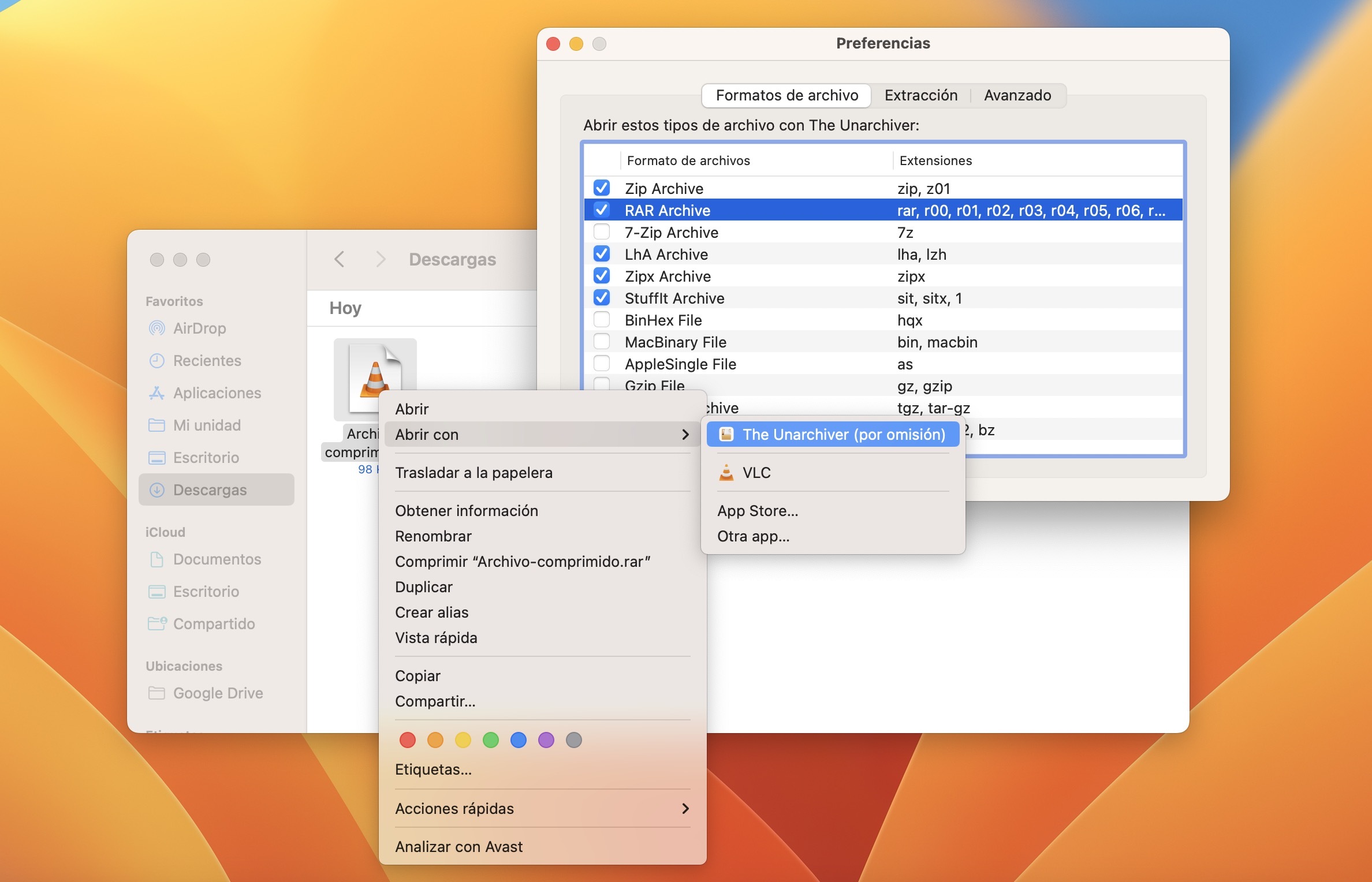
Fácil, ¿verdad? Sin embargo, también existen puntos negativos. Debido a su simplicidad, no permite comprimir archivos ni establecer contraseñas para proteger nuestros archivos comprimidos.
Archiver, una alternativa más profesional
Si tienes la necesidad de ir más allá y no solo quedarte estancado en la descompresión, puedes usar Archiver. Se trata de otra herramienta que permite, además de descomprimir, comprimir, encriptar y dividir en partes.
Después de descargar la aplicación, la abrimos y, con tan solo soltar dentro un archivo RAR, veremos todos los archivos que contiene. Para descomprimir, simplemente debes hacer clic en la opción «Extraer«.
Si necesitas crear archivos RAR, sigue estos pasos:
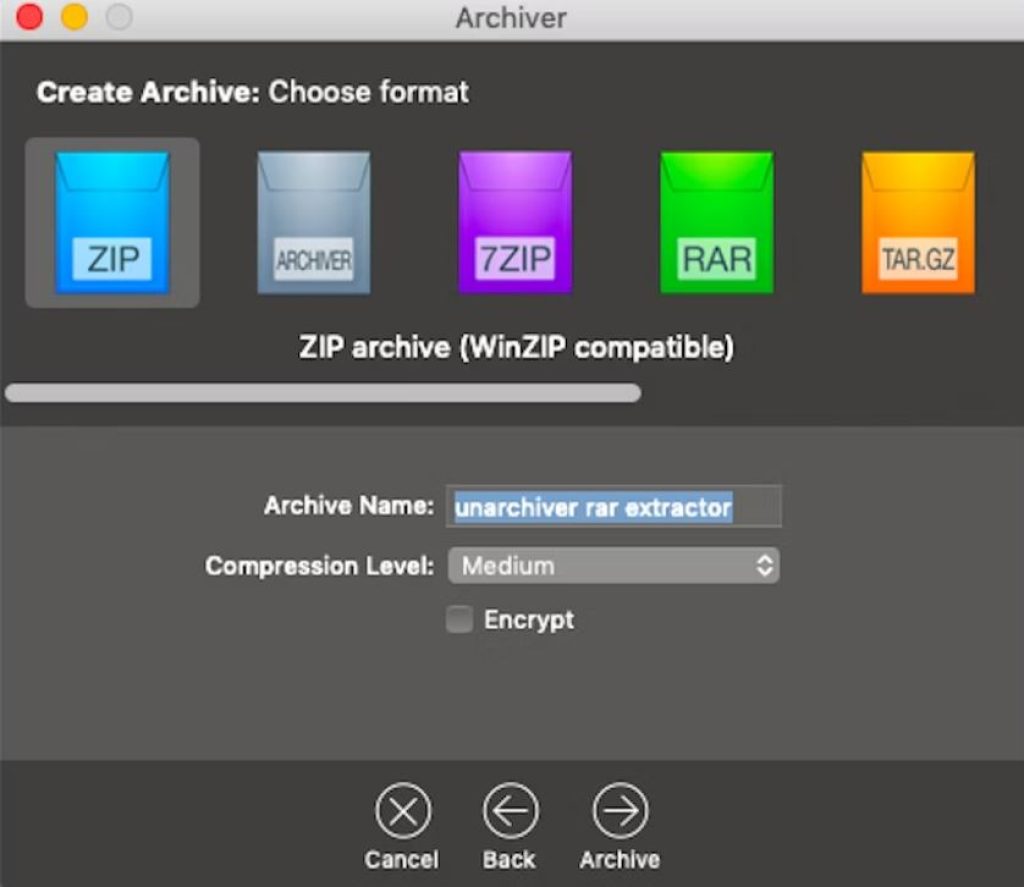
- Selecciona los archivos, suéltalos en Archiver y pulsa en «Archivar«.
- De entre los formatos disponibles, elige el RAR y especifica el nombre y el nivel de compresión deseado.
- Aquí también podrás «Encriptar» y establecer una contraseña.
- ¡Listo!
Sube un peldaño más con BetterZip
BetterZip es una herramienta de descompresión para MacOS que añade algunas mejoras con respecto a sus competidores como crear automatizaciones que se ejecutan en cuestión de segundos. Para crearlas, debes hacer lo siguiente:
- Ve a «Preferencias» y luego entra en «Preajustes«.
- Revisa los ajustes que tienes preestablecidos en «Extraer y guardar» y agrega las acciones que quieras pulsando sobre el signo «+«
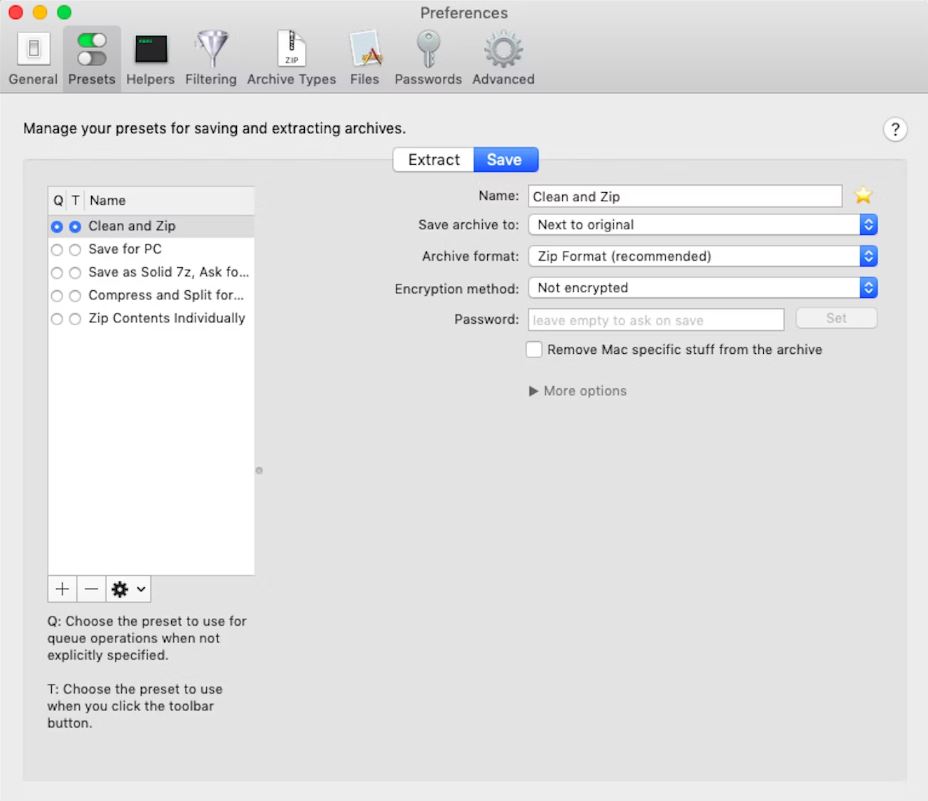
Cuando hayas terminado este proceso, simplemente debes soltar los archivos dentro de la aplicación, pulsar «Guardar o Extraer» y seleccionar la opción que hayas creado.
¿Cómo abrir un .tar en Mac?
El formato «.tar» es otro tipo de archivo comprimido muy usado en entornos UNIX. Abrirlos es posible con la herramienta Unarchiver, aunque también te enseñamos otro método alternativo y realmente sencillo. Se trata simplemente de buscar el archivo tar en Finder y hacer doble clic en él. El sistema operativo se encargará del resto.
Descomprimir archivos RAR en MacOS puede parecer un desafío al principio debido a la falta de una herramienta nativa para esta tarea. Sin embargo, con la ayuda de software de terceros y los pasos adecuados, puedes desbloquear fácilmente el contenido de estos archivos comprimidos y acceder a ellos como te hemos enseñado.





